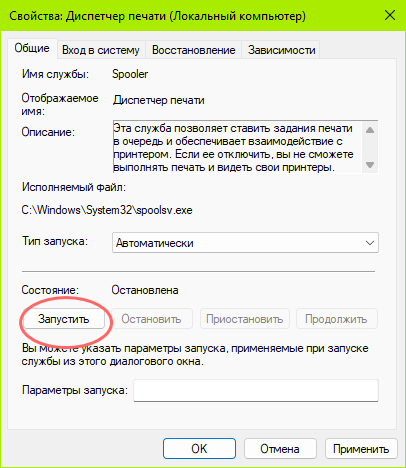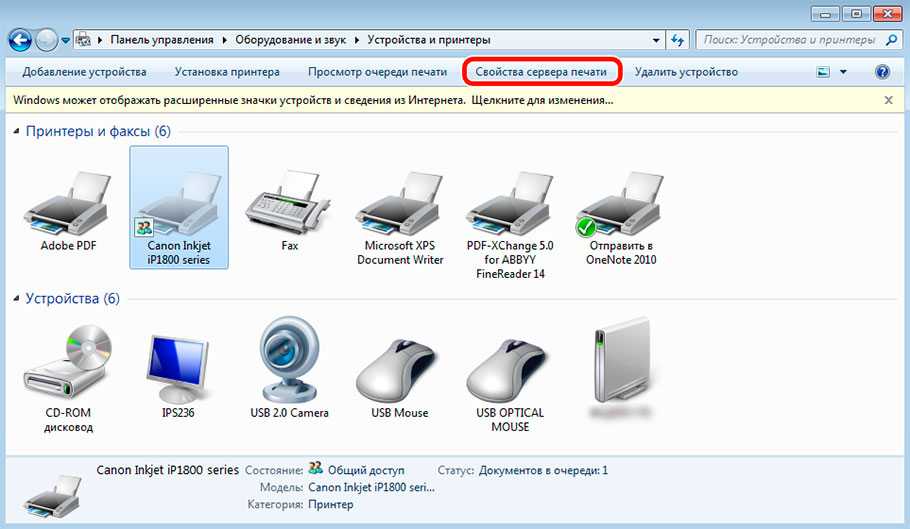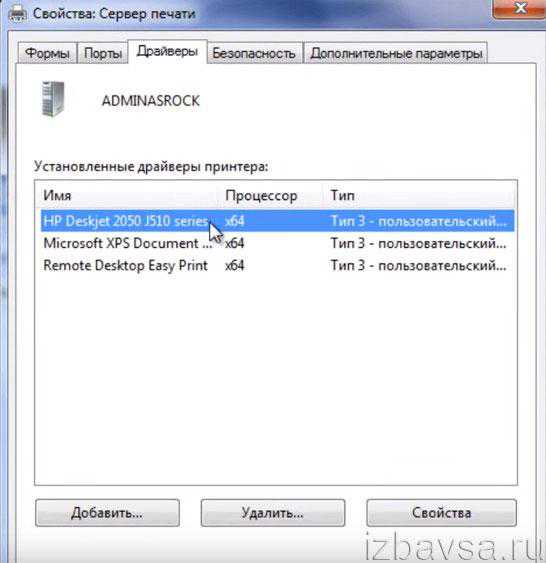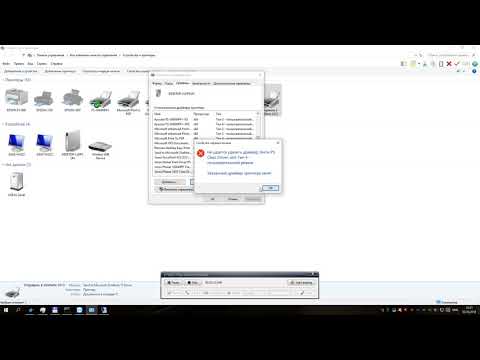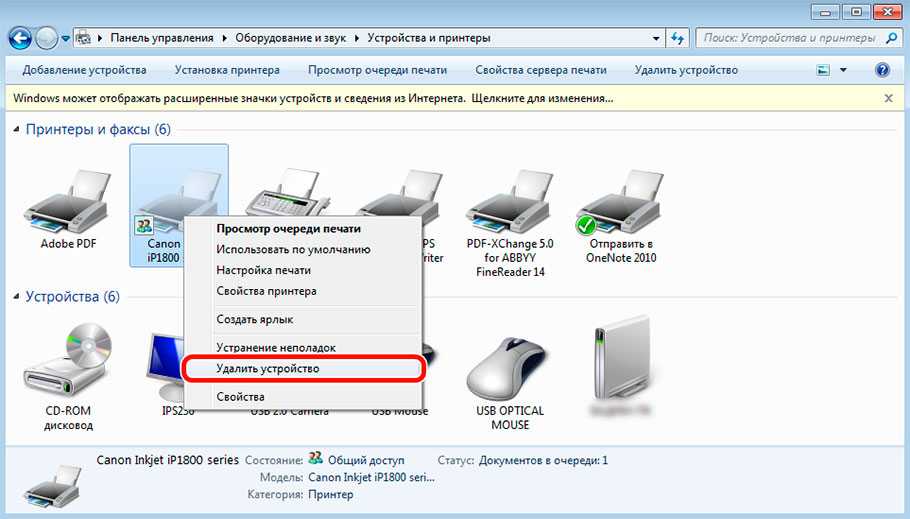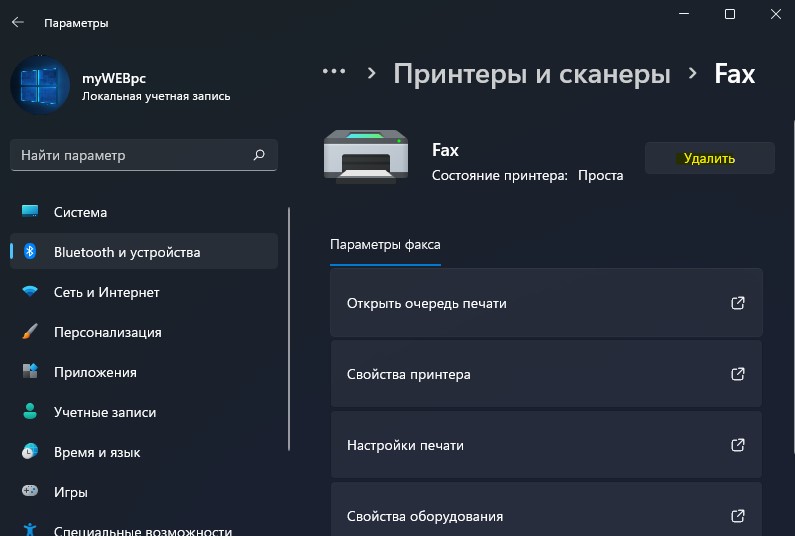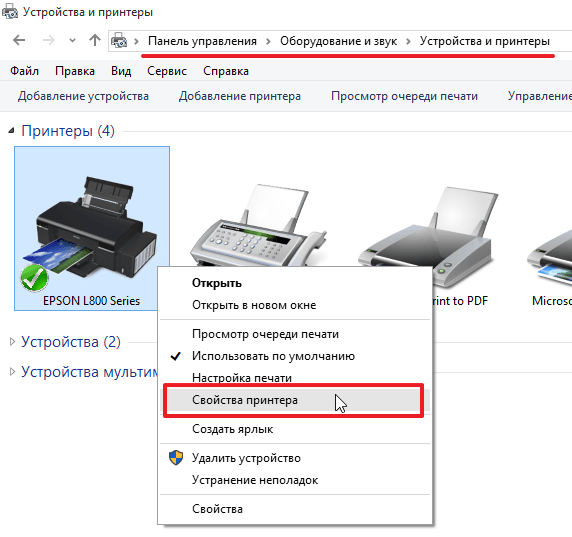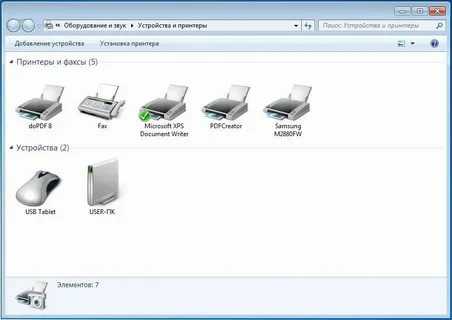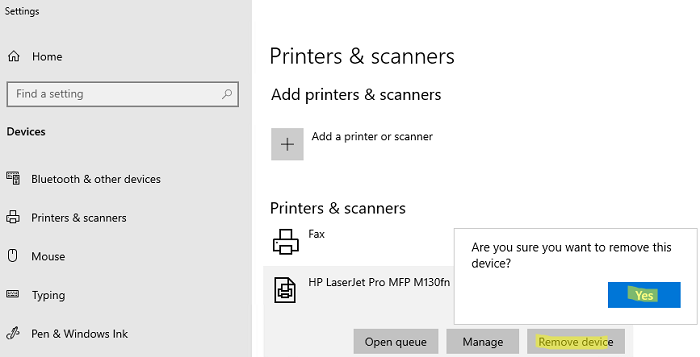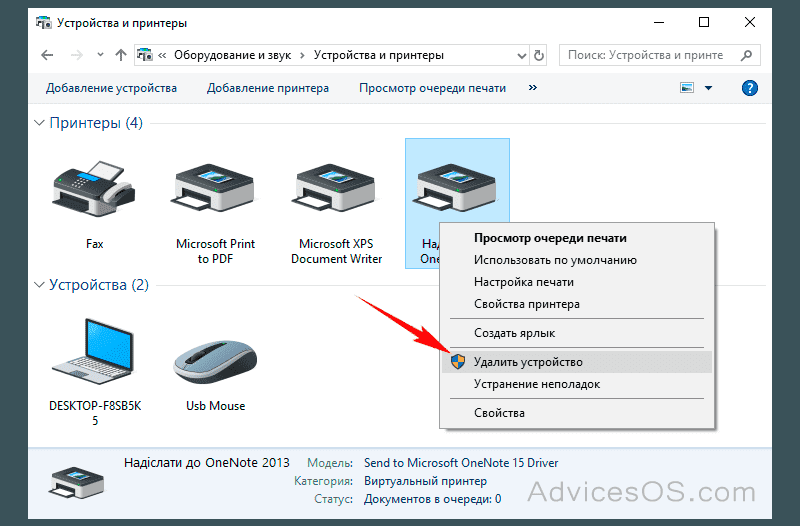Как полностью и безопасно удалить принтер HP из системы
В данном руководстве вы найдете пошаговые инструкции по полному удалению принтера HP из вашей операционной системы. Следуйте нашим советам, чтобы избежать проблем и ошибок при удалении устройства.
Отключите принтер от компьютера и выключите его питание.
Удаление порта принтера \
Откройте меню Пуск и перейдите в Панель управления.
Как удалить драйвера принтера HP
Выберите Устройства и принтеры и найдите свой принтер HP в списке устройств.
Как полностью удалить драйвер принтера в Windows 11/10
Щелкните правой кнопкой мыши на значке принтера и выберите Удалить устройство.
Полное удаление драйвера принтера в ручную
Подтвердите удаление устройства, нажав Да в появившемся окне подтверждения.
Как удалить драйвер принтера в Windows 10?
Перейдите в раздел Программы и компоненты в Панели управления.
Найдите программное обеспечение принтера HP и удалите его, следуя инструкциям на экране.
Как полностью удалить вручную драйвера на принтеры
Откройте редактор реестра, нажав Win+R и введя regedit.
Сброс до заводских настроек принтера HP
Перейдите к ключу HKEY_LOCAL_MACHINE/SOFTWARE/ и удалите все папки, связанные с принтером HP.
Перезагрузите компьютер, чтобы изменения вступили в силу и убедитесь, что принтер полностью удален из системы.
Как удалить драйвер принтера Windows 7\\ How to uninstall the Windows 7 printer driver
Как полностью удалить драйвер принтера в Windows